
Pembalap minangka file sistem khusus sing dirancang kanggo njamin kinerja piranti sing cocog sing kasedhiya ing sistem kasebut. Dina iki bakal golek ngendi golek lan carane nginstal driver kanggo printer lasjet 1300 saka HP.
Nginstall kanggo HP laserjet 1300
Ana sawetara pilihan kanggo prosedur iki. Cara utama lan paling efektif yaiku manual cara, kayata telusuran mandiri lan nyalin file sing dibutuhake ing PC utawa nggunakake paket sing dipasang ing sistem kasebut. Kanggo pangguna sing ora puguh utawa luwih larang, ana alat khusus sing menehi kemampuan kanggo nginstal utawa nganyari driver kanthi otomatis.Cara 1: Resor Resor Hewlett-Packard
Ing situs dhukungan HP resmi, kita bisa nemokake driver kanggo peralatan sing dicithak sing diterbitake dening pabrikan iki. Ing kene sampeyan kudu ngurus, amarga bisa uga ana sawetara posisi kanggo didownload.
Menyang situs Dhukungan HP
- Ing kaca iki, wajib kanggo menehi perhatian babagan piranti lunak situs sing ditetepake sistem sing diinstal ing komputer. Yen ana versi lan discharge ora cocog, klik link sing ditampilake ing tokoh kasebut.

- Kita nggoleki sistem sampeyan ing dhaptar lan aplikasi pangowahan.
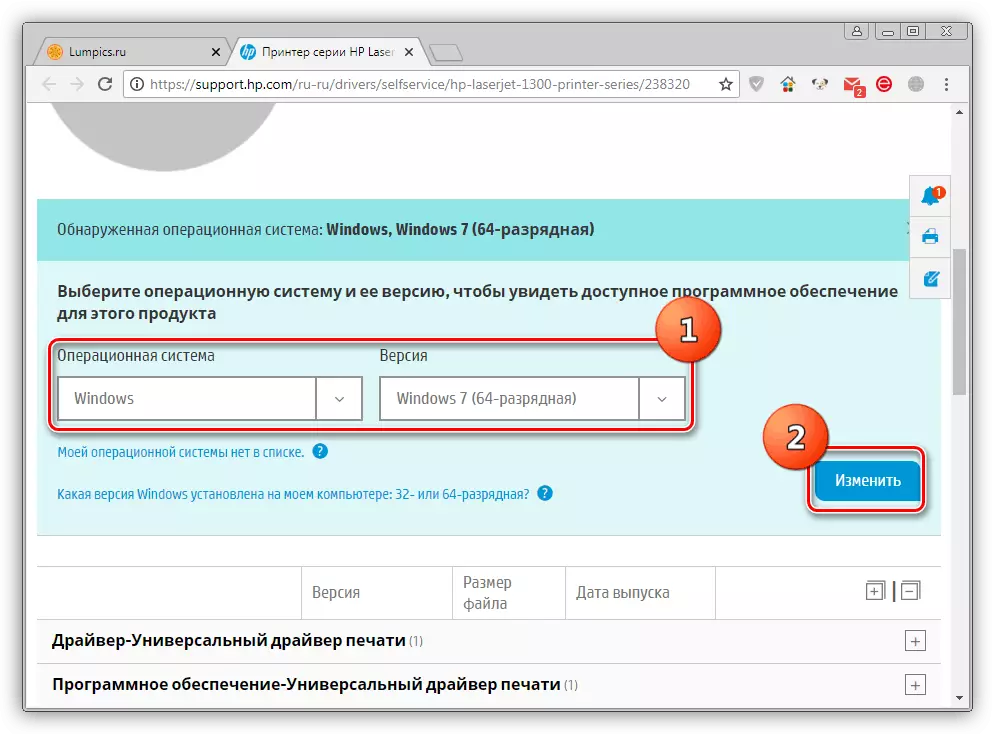
- Sabanjure, bukak tab "driver-universal driver" banjur klik tombol "download".

- Sawise ngenteni akhir download, bukak klik kaping pindho installer. Yen dijaluk, ganti cara kanggo mbukak kunci ing kolom "Unzip menyang Folder" kanthi tombol Telusuri. Kabeh Daws ninggalake ing papan lan klik "Unzip".
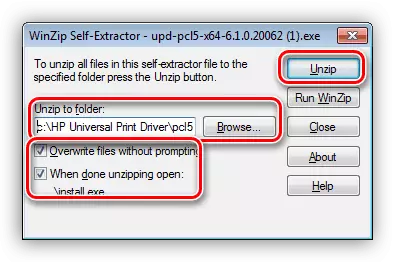
- Sawise mbongkar, klik OK.
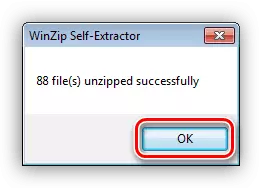
- Aku konfirmasi idin sampeyan kanthi teks lisensi kanthi tombol Ya.

- Pilih mode instalasi. Ing jendhela program, jelas dituduhake tinimbang sing beda karo saben liyane, kita mung bakal menehi pilihan kanggo milih pilihan "biasa".
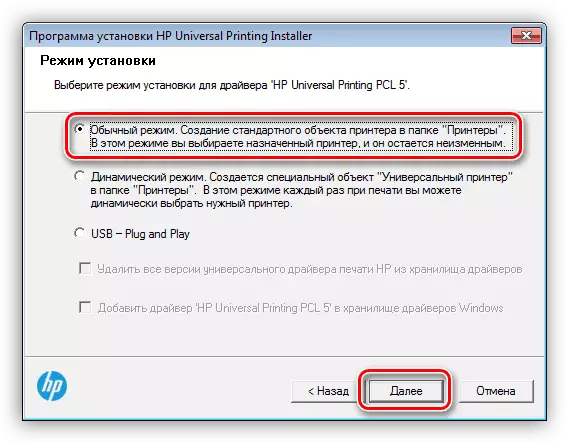
- Jendhela alat instalasi Windows standar mbukak, klik ing ndhuwur item.

- Nemtokake cara nyambungake piranti menyang PC.
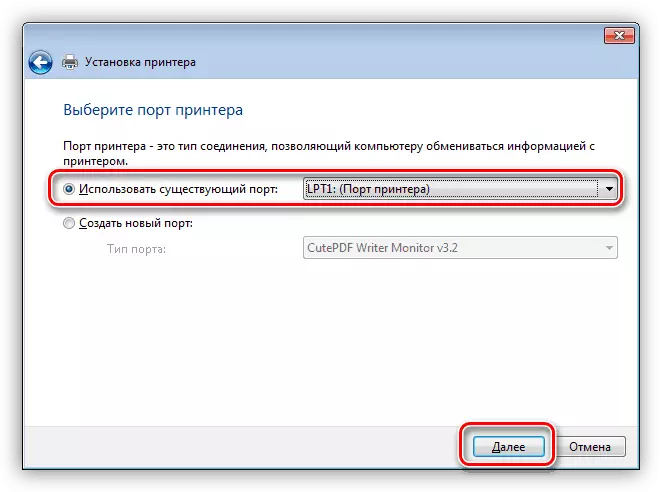
- Pilih driver ing dhaptar banjur klik "Sabanjure".
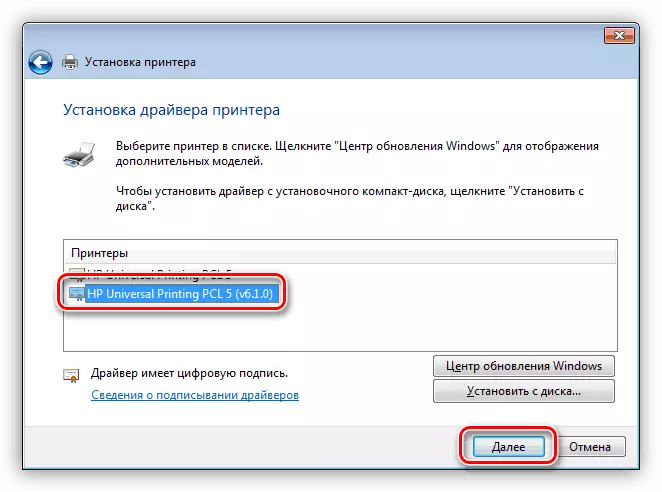
- Ayo printer, ora suwe, jenenge. Pamasang bakal nawakake nggunakake pilihan, sampeyan bisa ninggalake.

- Ing jendela sabanjure, kita nemtokake kemungkinan nuduhake piranti kasebut.

- Ing kene, kita arep nggawe printer iki kanthi piranti standar, apa nggawe sesi tes utawa ngrampungake operasi program instalasi nggunakake tombol "Rampung".
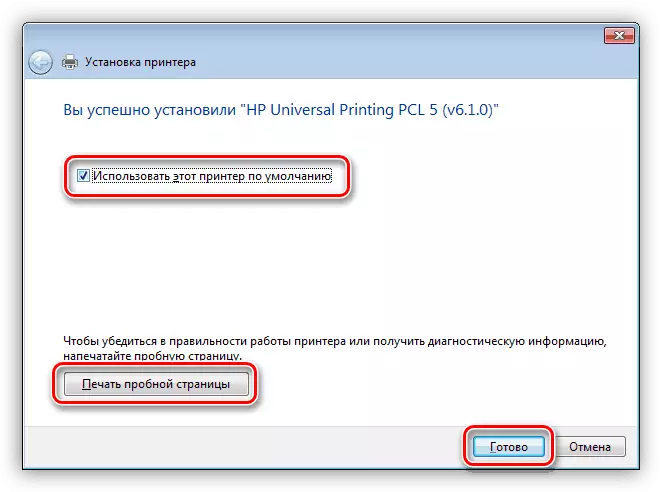
- Ing jendhela installer, pencet "Siap" maneh.
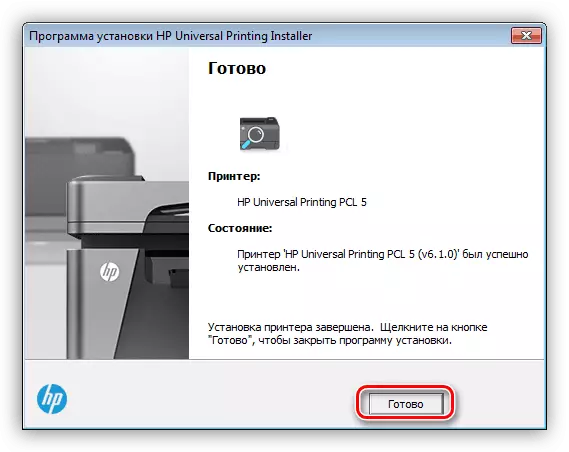
Cara 2: Program Asisten Dhukungan HP
Pangembang saka perusahaan Hewlett-Packard khusus kanggo para pangguna wis nggawe program sing ngidini sampeyan ngatur kanthi cepet karo kabeh piranti HP sing disambungake menyang komputer. Salah sawijining fungsi utama lan perlu sing dibutuhake yaiku instalasi driver.
Download Asisten Dhukungan HP
- Ing jendhela pisanan installer sing wis diundhuh, pencet "Sabanjure" tombol.
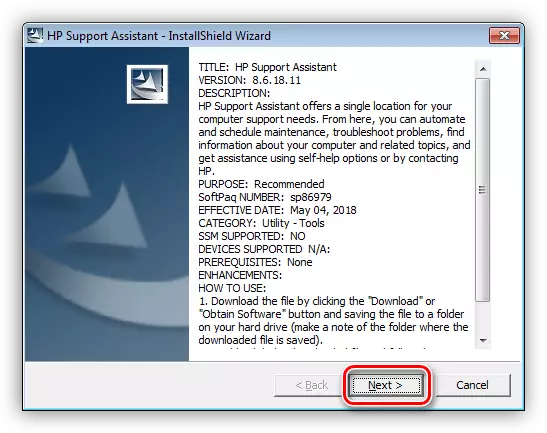
- Kita maca lan nampa perjanjian lisensi.

- Sabanjure, nerusake mindhai sistem kanggo kasedhiyan piranti lan driver.
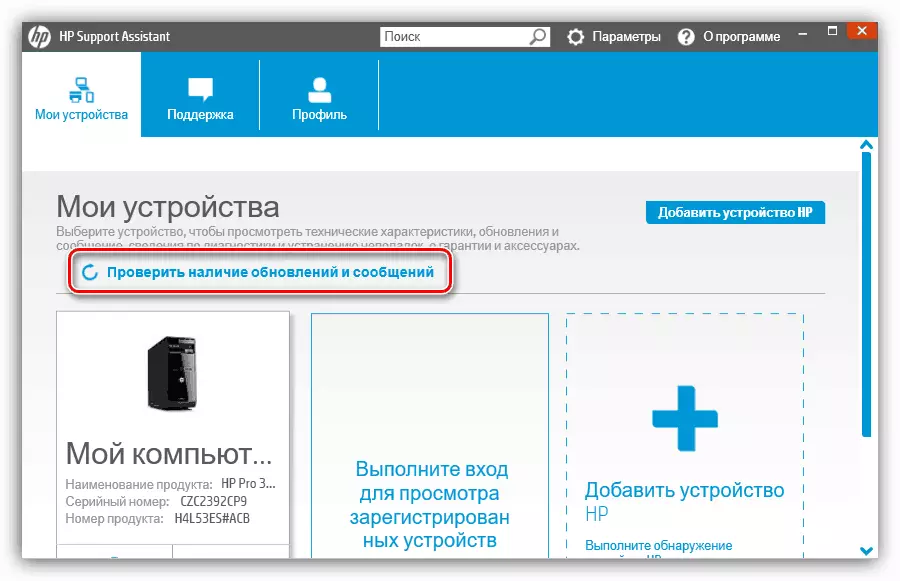
- Kita mirsani proses verifikasi.
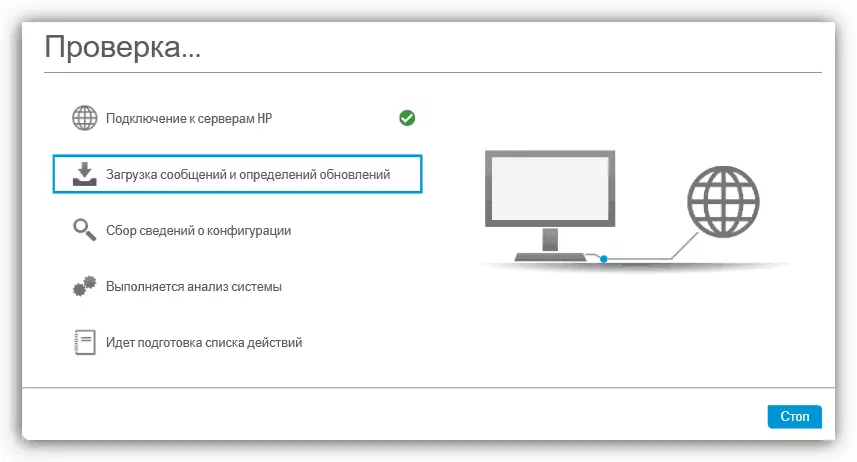
- Sawise telusuran wis rampung, pilih piranti lan mbukak nganyari.

- Kita nemtokake file apa sing kudu diinstal menyang kita ing PC, miwiti proses kanthi tombol sing ditampilake ing gambar, lan ngenteni instalasi kasebut.
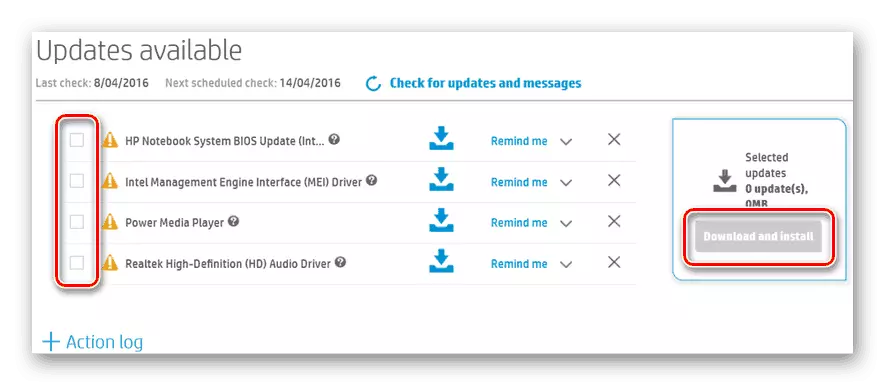
Cara 3: Program Partai Katelu
Ing Internet, produk sing dirancang kanggo ngganti pangguna ing operasi kayata telusuran lan piranti lunak kanggo macem-macem piranti nyebar. Salah sawijining alat kasebut yaiku DriverMax - kita bakal nggunakake.Elinga yen driver sing bakal disetel yaiku dhasar kanggo kabeh model laserjet. Yen sawise nginstal, piranti ora nggunakake kabeh kapabilitas, nyetel piranti lunak nggunakake situs web resmi.
Kesimpulan
Nginstall driver printer minangka kasus sing cukup gampang, yen sampeyan jelas tindakake pandhuan lan tututi aturan kasebut. Masalah utama pangguna sing ora pengalaman yaiku kesalahan nalika milih paket sing tepat, mula kudu ngati-ati nalika nggoleki. Yen ora yakin babagan tumindak sampeyan, luwih becik nggunakake salah sawijining program khusus.
